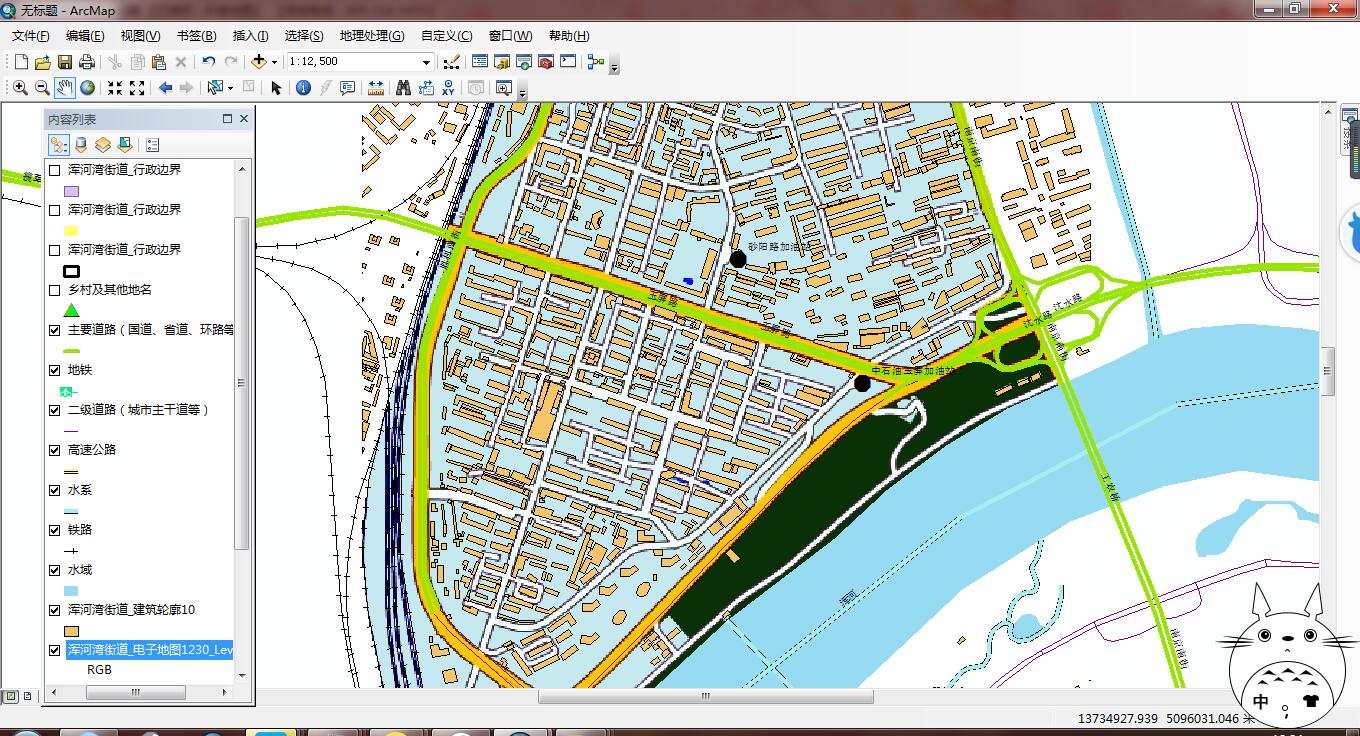
矢量数据、数据珍贵、谨慎下载
同步视频教程:http://www.bigemap.com/video/play2018020621.html
专题地图制作视频教程:http://www.bigemap.com/video/play201801172.html
水系专题地图制作视频:http://www.bigemap.com/video/play20180730105.html
专题地图打印设置教程:http://www.bigemap.com/video/play20180730101.html
矢量测试数据下载: KML(KMZ)格式、DXF(DWG)格式、SHP格式:(请用BIGEMAP直接打开,可另存为SHP,DXF(AutoCAD)等格式或者直接用Global Mapper打开)
矢量数据效果图如下图:
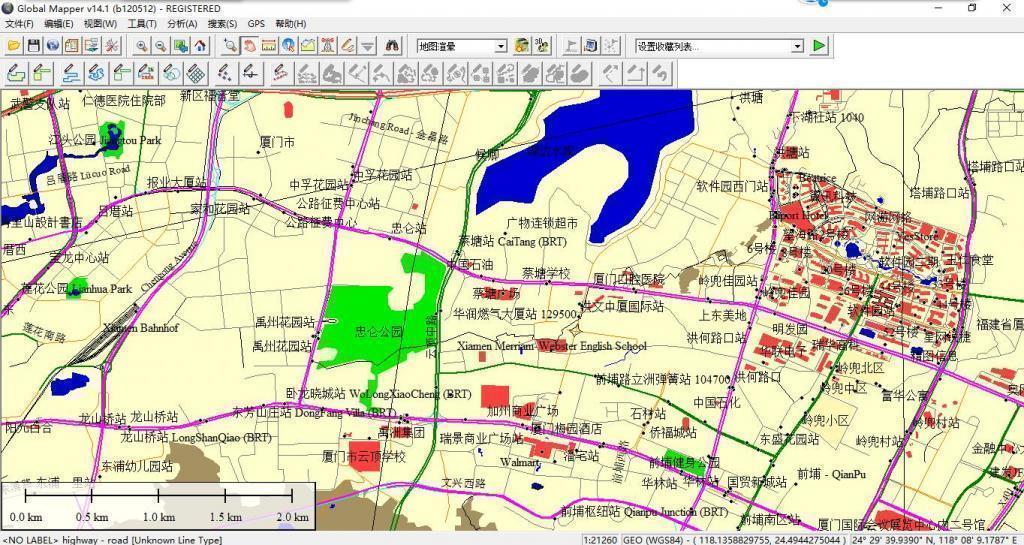
第一步:打开BIGEMAP软件;然后选择最上面的【矩形框】,框选需要下载的范围,如下图所示:
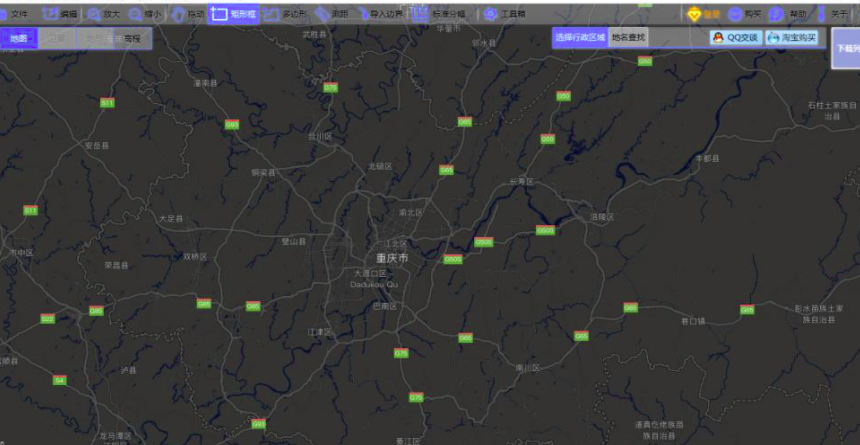
第二步:选择好下载范围后,【双击左键】弹出下载对话框,在对话框的最上面选择【矢量路网】;我们可以下载的 路网、水系、建筑物、地标名称 等等; 可以分开下载,也可以全部勾选上一起下载;如下图所示:
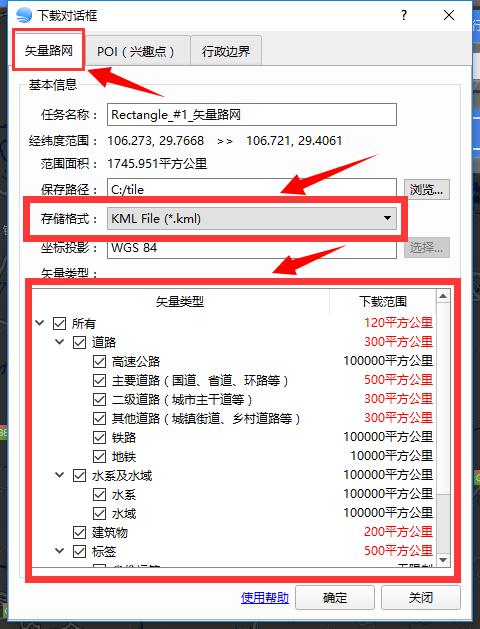
在上图中,任务名称中输入你要下载保存的名称;这里主要要选择存储格式,包括:KMZ、SHP(shapefile)和dxf(AutoCAD格式),如下图:
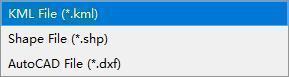
1、选项kml;【坐标投影】不用选择,保存出来的路网是经纬度坐标;
2、选项shp;【坐标投影】默认是WGS84墨卡托,点击【选择】可以在里面选择任意投影和坐标系包括:西安80、北京54、CGCS2000、UTM等等;
3、选项dxf;点击【坐标投影】后面的【选择】,在里面选择你需要的投影坐标系;
如下图:
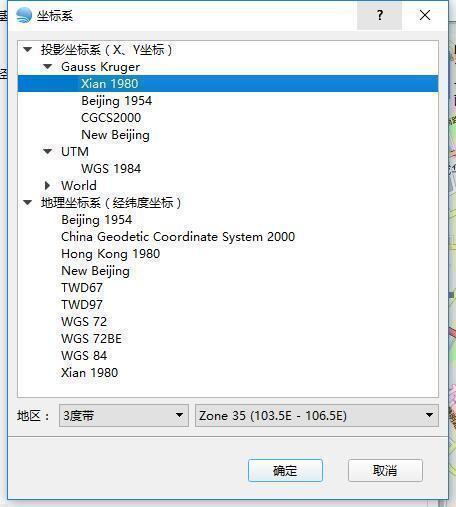
可参看【如何选择投影分度带】
第三步:点击【确定】,开始下载,下载任务列表在左上角,如下图:
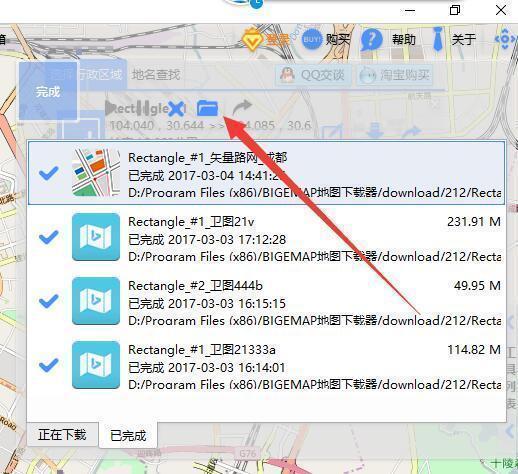
点击上图中的红色箭头文件夹,打开下载完成的文件夹目录,可以看到下载完成的文件,本例下载的kml文件,可以直接在Global Mapper中打开,如下图:
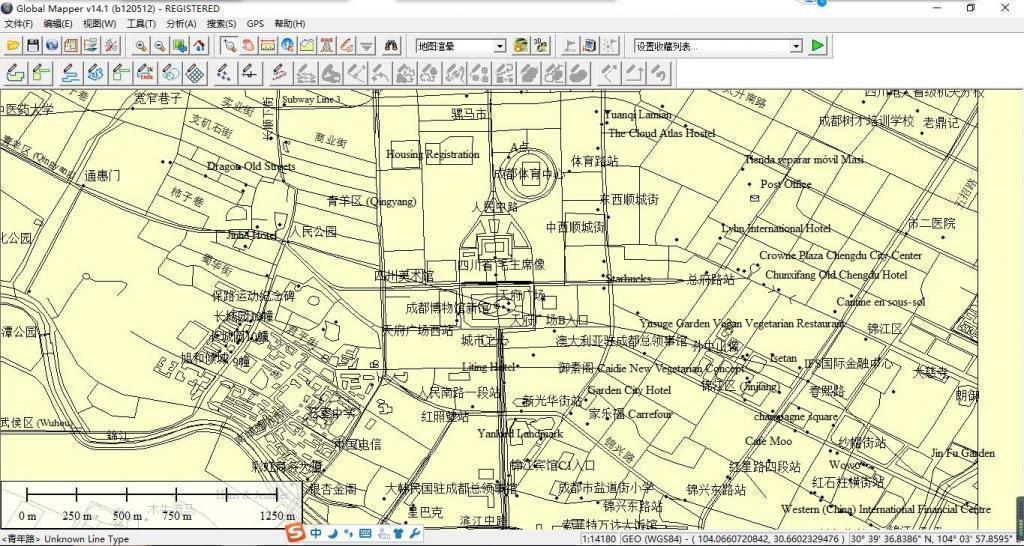
在BIGEMAP中打开,如下图:
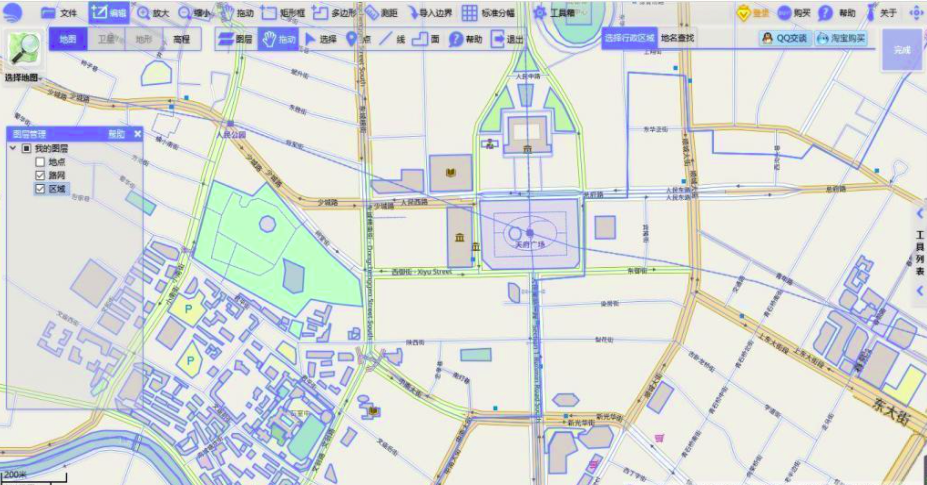
在AutoCAD中打开,如下图:
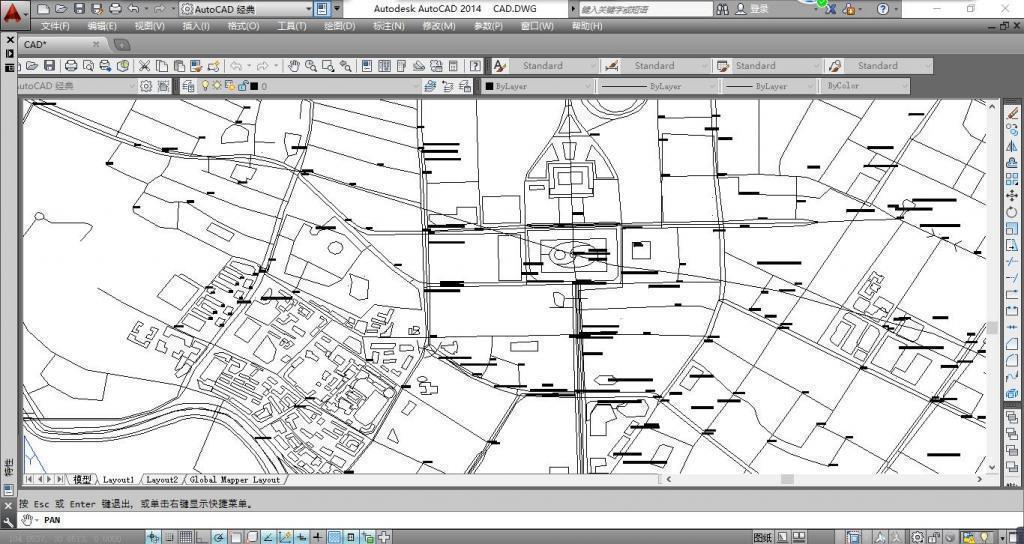
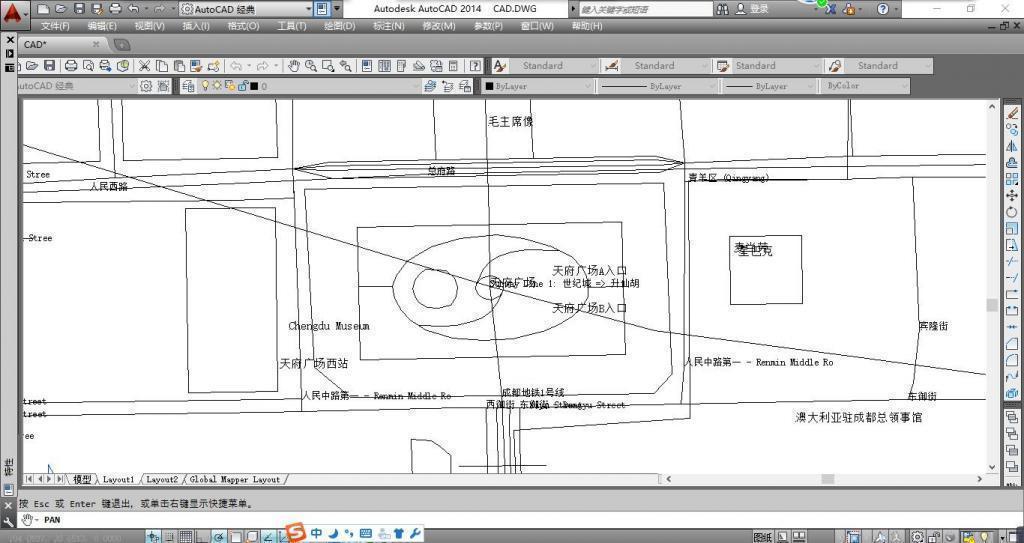
下载的矢量数据,可另存为:kml\kml、dxf、dwg、shp、csv、excel、txt、corldraw文件等等矢量格式
咨询电话:028-65472965 400-028-7262 QQ:384720499
》》下一篇:矢量等高线地形图如何下载制作?




 在线客服(直接聊)
在线客服(直接聊)